Erneutes Generieren einer URL mit Azure Application Gateway – Azure-Portal
In diesem Artikel erfahren Sie, wie Sie über das Azure-Portal eine Azure Application Gateway v2-SKU-Instanz für das erneute Generieren einer URL konfigurieren.
Hinweis
Die URL-Rewrite-Funktion ist nur für die SKU „Standard_v2“ und „Web Application Firewall_v2“ von Application Gateway verfügbar. Wenn URL-Rewrite auf einem Gateway mit Web Application Firewall konfiguriert ist, erfolgt die Auswertung der Web Application Firewall anhand der umgeschriebenen Anforderungsheader und der URL. Weitere Informationen finden Sie unter URL-Rewrite oder Host-Header-Rewrite mit Web Application Firewall (WAF_v2 SKU) verwenden.
Wenn Sie kein Azure-Abonnement besitzen, können Sie ein kostenloses Konto erstellen, bevor Sie beginnen.
Voraussetzungen
Sie benötigen eine Application Gateway v2-SKU-Instanz, um die Schritte in diesem Artikel durchzuführen. URL-Rewrite wird in der v1-SKU nicht unterstützt. Wenn Sie nicht über die v2-SKU verfügen, erstellen Sie eine Application Gateway v2-SKU-Instanz, bevor Sie beginnen.
Anmelden bei Azure
Melden Sie sich mit Ihrem Azure-Konto beim Azure-Portal an.
Konfigurieren eines URL-Rewrite
Wenn die Anforderungs-URL /article enthält, werden im folgenden Beispiel die URL-Pfade und die URL-Abfragezeichenfolge erneut generiert. Zum Beispiel:
contoso.com/article/123/fabrikam ->contoso.com/article.aspx?id=123&title=fabrikam
Wählen Sie die Option Alle Ressourcen und dann Ihr Anwendungsgateway aus.
Wählen Sie im Dienstbereich Rewrite aus.
Wählen Sie Rewrite-Satz aus.
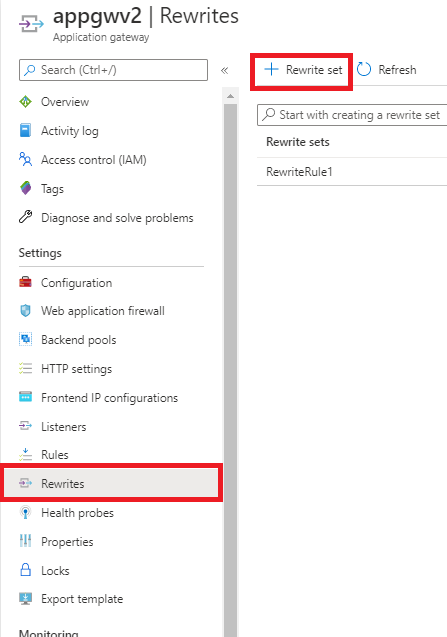
Geben Sie einen Namen für den Satz zum erneuten Generieren ein, und ordnen Sie ihm eine Routingregel zu:
Geben Sie den Namen für den Rewrite-Satz in das Feld Name ein.
Wählen Sie eine oder mehrere der Regeln aus, die in der Liste Zugeordnete Routingregeln aufgeführt sind. Mit diesem Schritt wird die Konfiguration der erneuten Generierung anhand der Routingregel dem Quelllistener zugeordnet. Wählen Sie nur diejenigen Routingregeln aus, die keinen anderen Rewrite-Satz zugeordnet sind. Die Regeln, die bereits anderen Rewrite-Sätzen zugeordnet sind, sind nicht verfügbar.
Wählen Sie Weiter aus.
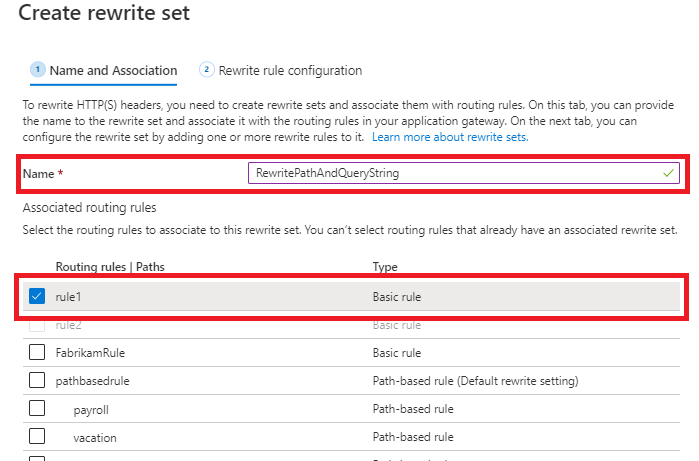
Erstellen einer Regel zum erneuten Generieren:
Wählen Sie Neuschreibungsregel hinzufügen aus.
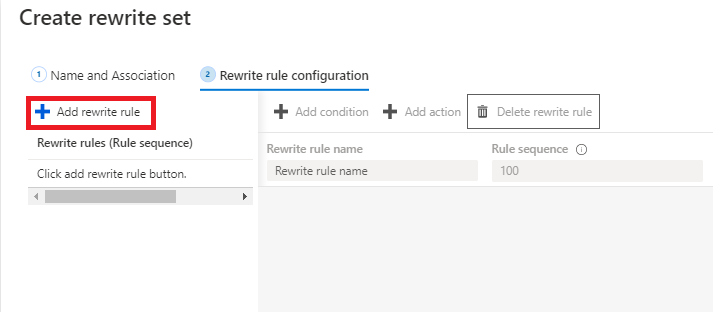
Geben Sie einen Namen für die Regel zum erneuten Generieren in das Feld Name der Rewrite-Regel ein.
Geben Sie eine Zahl in das Feld Regelsequenz ein.
In diesem Beispiel generieren wir einen URL-Pfad und eine URL-Abfragezeichenfolge nur dann, wenn der Pfad
/articleenthält. Fügen Sie für diesen Schritt eine Bedingung hinzu, um auszuwerten, ob der URL-Pfad/articleenthält.Wählen Sie Bedingung hinzufügen und dann das Feld aus, das die If-Anweisungen enthält, um es zu erweitern.
Wählen Sie in der Liste Typ der zu überprüfenden Variablen den Eintrag Servervariable aus. In diesem Beispiel möchten wir das Muster
/articleim URL-Pfad überprüfen.Wählen Sie in der Liste Servervariable die Option
uri_pathaus.Wählen Sie unter Groß-/Kleinschreibung den Eintrag Keine aus.
Wählen Sie in der Liste Operator den Eintrag gleich (=) aus.
Geben Sie ein reguläres Ausdrucksmuster ein. In diesem Beispiel verwenden wir das Muster
.*article/(.*)/(.*).Klammern ( ) werden verwendet, um die substring-Funktion für die spätere Verwendung bei der Erstellung des Ausdrucks zum erneuten Generieren des URL-Pfads zu erfassen. Weitere Informationen finden Sie unter Musterabgleich und Erfassung.
Wählen Sie OK aus.
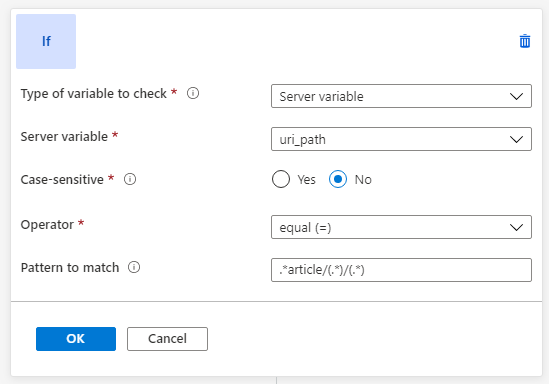
Hinzufügen einer Aktion zum erneuten Generieren der URL und des URL-Pfads:
Wählen Sie in der Liste Typ umschreiben die Option URL aus.
Wählen Sie in der Liste Aktionstyp den Eintrag Satz aus.
Wählen Sie unter Komponenten sowohl den URL-Pfad als auch die URL-Abfragezeichenfolge aus.
Geben Sie als URL-Pfadwert den neuen Wert des Pfads ein. In diesem Beispiel verwenden wir
/article.aspx.Geben Sie als URL-Abfragezeichenfolgenwert den neuen Wert der URL-Abfragezeichenfolge ein. In diesem Beispiel verwenden wir
id={var_uri_path_1}&title={var_uri_path_2}.Die Pfade
{var_uri_path_1}und{var_uri_path_2}werden zum Abrufen der substring-Funktionen verwendet, die während der Auswertung der Bedingung im Ausdruck.*article/(.*)/(.*)aufgezeichnet wurden.Wählen Sie OK aus.
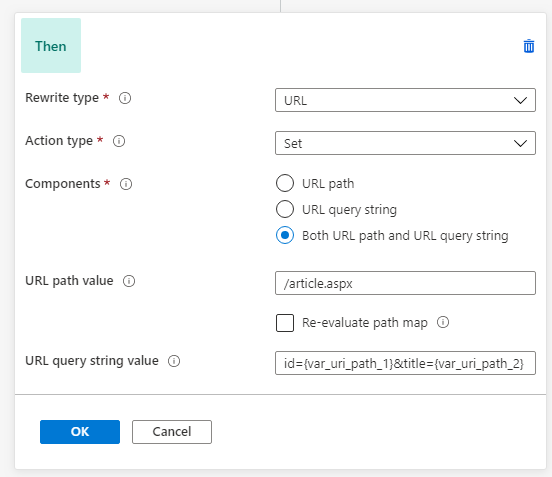
Wählen Sie Erstellen aus, um den Rewrite-Satz zu erstellen.
Stellen Sie sicher, dass der neue Rewrite-Satz in der Liste der Rewrite-Sätze angezeigt wird.
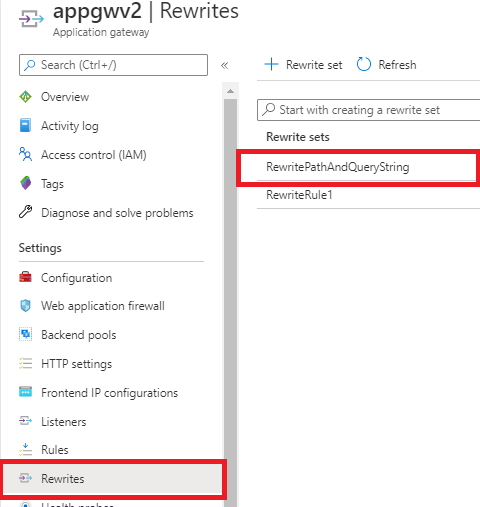
Überprüfen von URL-Rewrite durch Zugriffsprotokolle
Beachten Sie die folgenden Felder in Zugriffsprotokollen, um zu überprüfen, ob die URL-Rewrite gemäß ihrer Erwartung erfolgt ist.
originalRequestUriWithArgs: Dieses Feld enthält die ursprüngliche Anforderungs-URL.requestUri: Dieses Feld enthält die URL nach dem Rewrite-Vorgang in Application Gateway.
Weitere Informationen zu allen Feldern in den Zugriffsprotokollen finden Sie unter Zugriffsprotokoll.
Zugehöriger Inhalt
Weitere Informationen zum Einrichten von Rewrites für einige gängige Anwendungsfälle finden Sie unter Allgemeine Rewrite-Szenarien.